Как исправить ошибку PST не является файлом личной папки?
Microsoft Outlook – широко распространенное клиентское приложение электронной почты. Однако управление Outlook становится затруднительным, когда некоторые внутренние или внешние факторы мешают работе приложения. Иногда из-за какой-либо ошибки и ошибок в Outlook он перестает отвечать или не начинает работать.
Одно из таких сообщений об ошибке, с которым сталкиваются пользователи, – «Outlook.pst не является файлом личных папок». Эта ошибка в основном появляется во всплывающих окнах при импорте PST-файла из резервной копии в Outlook.
Давайте копнем глубже, чтобы понять, почему Outlook часто отображает это сообщение об ошибке.
Программы для Windows, мобильные приложения, игры - ВСЁ БЕСПЛАТНО, в нашем закрытом телеграмм канале - Подписывайтесь:)
Как устранить сообщение об ошибке «Outlook.pst не является файлом личных папок»?
Чтобы устранить эту ошибку, мы упомянули как ручные, так и автоматизированные методы, которые обсуждаются ниже.
Решение 1. Измените статус PST-файла только для чтения
Иногда для решения этой проблемы вам необходимо проверить, что файл, который вы пытаетесь импортировать в Outlook, не установлен как «только для чтения».
Выполните следующие шаги, чтобы исправить .pst не является ошибкой файла личной папки.
- Перейдите в папку с файлом PST, в котором возникли проблемы.
- Выберите “Свойства”.
- В окне «Свойства» убедитесь, что флажок «Только для чтения» не установлен. Если да, то снимите галочку, примените изменения.
- Щелкните ОК для выхода.
Теперь попробуйте открыть файл PST, и если ошибка все еще существует. Затем это означает, что файл PST поврежден, и вам необходимо его восстановить.
Решение 2 # Восстановление PST с помощью инструмента восстановления папки “Входящие”
Microsoft предоставляет бесплатную утилиту под названием scanpst.exe. Этот инструмент сканирует файлы личных папок Outlook и, если обнаруживаются какие-либо проблемы, исправляет их.
Следуйте данным инструкциям.
⦁ Прежде всего, найдите инструмент ScanPST.exe в его расположении по умолчанию.
Outlook 2016: C: Program Files Microsoft Office Office16
Outlook 2013: C: Program Files Microsoft Office Office15
Outlook 2010: C: Program Files Microsoft Office Office14
⦁ После обнаружения дважды щелкните файл scanpst.exe, чтобы запустить средство восстановления папки «Входящие».
⦁ Нажмите кнопку «Обзор», чтобы открыть нужный файл PST.
⦁ Нажмите «Пуск», чтобы начать процесс восстановления. Инструмент просканирует файл на разных этапах на предмет мелких ошибок.
⦁ Если обнаружены ошибки, нажмите кнопку «Восстановить», чтобы начать процесс исправления.
⦁ После завершения процесса восстановления нажмите кнопку ОК, чтобы завершить задачу.
Примечание – Перед запуском процесса убедитесь, что приложение Outlook закрыто. Кроме того, перед восстановлением сделайте резервную копию отсканированного файла, так как это может привести к потере данных.
Решение 3 # Восстановить файл с помощью экспертного инструмента
Если два вышеуказанных ручных метода не могут решить эту ошибку «.pst не является файлом личной папки». Затем вам нужно выбрать какой-нибудь сторонний инструмент, поэтому здесь мы упомянули профессиональное программное обеспечение, которое решает все виды проблем с Outlook.
Инструмент восстановления PST легко восстанавливает поврежденные файлы, независимо от уровня их повреждения. Он поддерживает целостность данных во время процедуры восстановления. Кроме того, программное обеспечение поддерживает восстановление всех файлов PST, созданных любой версией Outlook, например 2019, 2016, 2013, 2010, 2007, 2003.
Некоторые другие преимущества использования инструмента
- Массовое восстановление нескольких файлов PST без потери данных.
- Обеспечивает режимы быстрого и расширенного сканирования.
- Разрешить расшифровку нескольких электронных писем и вложений PST.
- Сохраняет метаданные исходного файла PST.
- Нет ограничений по размеру файла – поддержка восстановления большого файла PST.
- Восстановите все данные – электронные письма, контакты, календари, задачи и т. Д.
- Экспорт данных в форматы PST, PDF, EML, MSG, HTML.
- Возможность многократного предварительного просмотра для просмотра восстановленных данных.
Быстрые шаги по исправлению PST не является файлом данных Outlook
Выполните все указанные шаги, чтобы исправить сообщение об ошибке Outlook pst не является файлом личных папок.
Шаг 1: Загрузите и запустите Мастер восстановления PST.
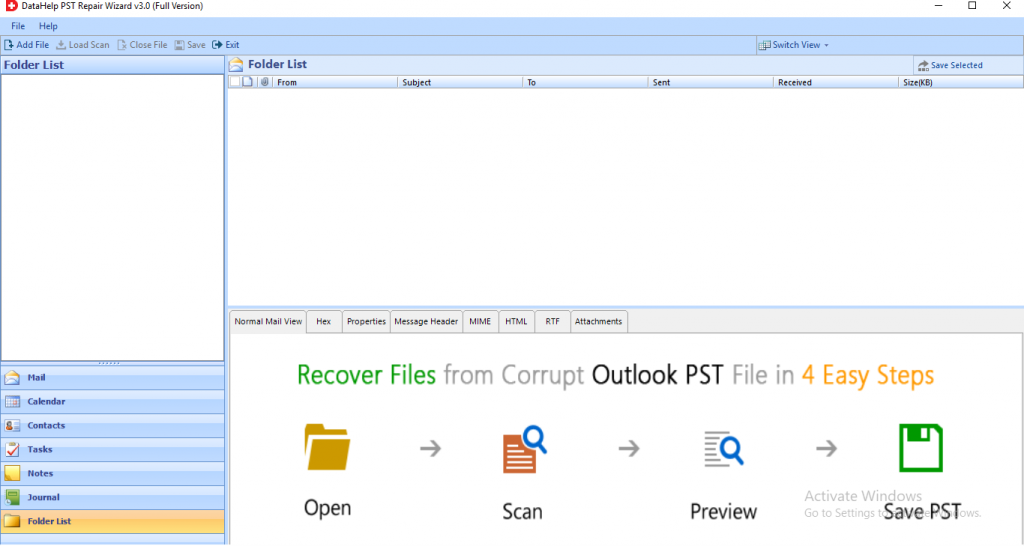
Шаг 2: Нажмите кнопку «Добавить файл», чтобы вставить поврежденные файлы PST в программу.
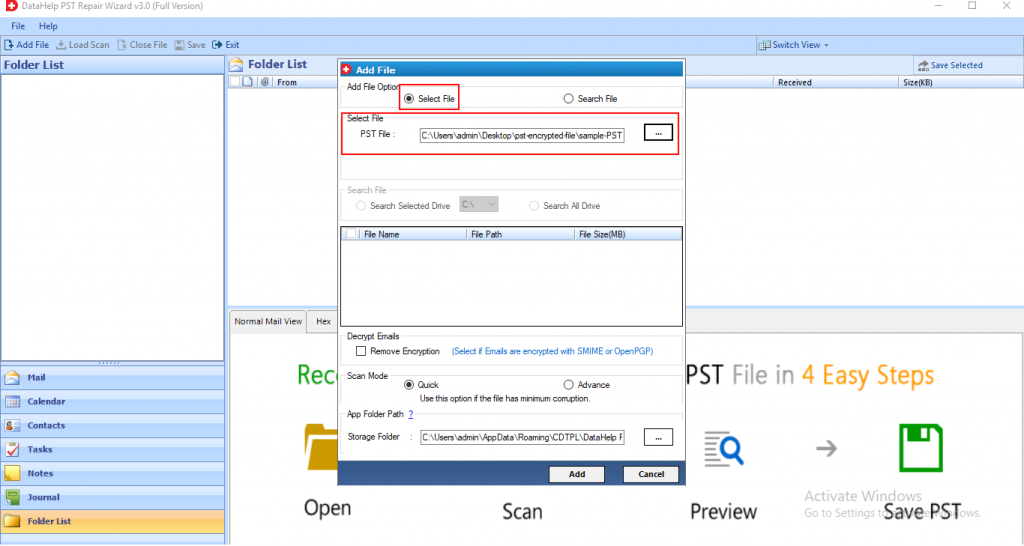
Шаг 3: Теперь выберите быстрый или расширенный режим сканирования, доступный на панели программного обеспечения.
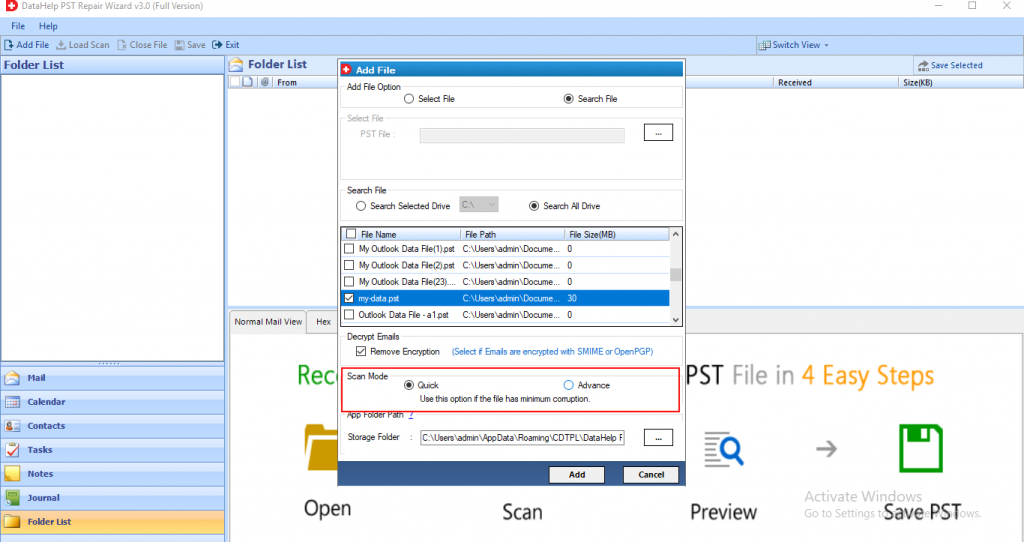
Шаг 4: Теперь вы можете видеть восстановленные данные КРАСНЫМ цветом.
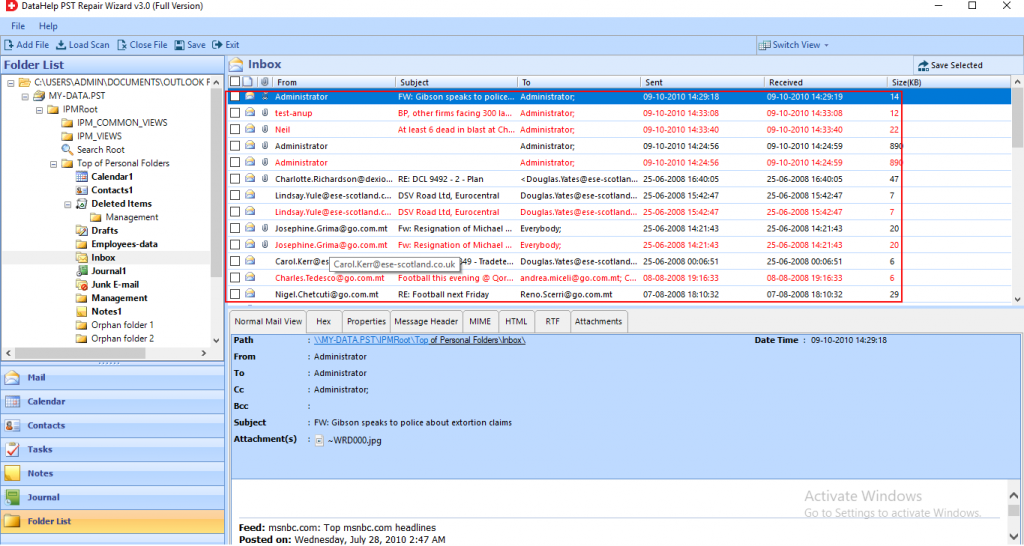
Шаг 4: После завершения процесса сканирования отметьте все желаемые элементы PST. Кроме того, установите место назначения, в котором вы хотите сохранить полученный файл.
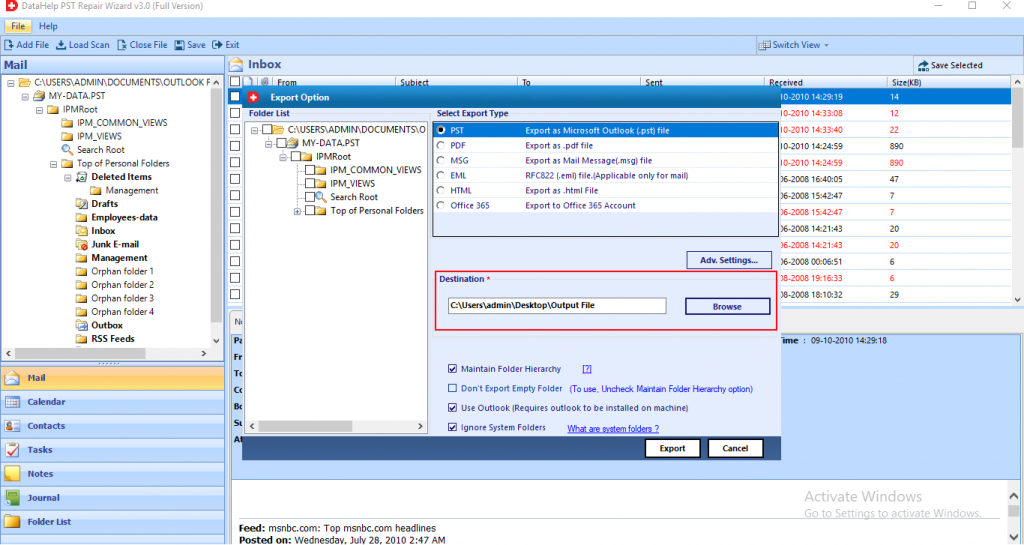
Шаг 6: Нажмите кнопку «Экспорт» и успешно получите доступ к восстановленным данным.
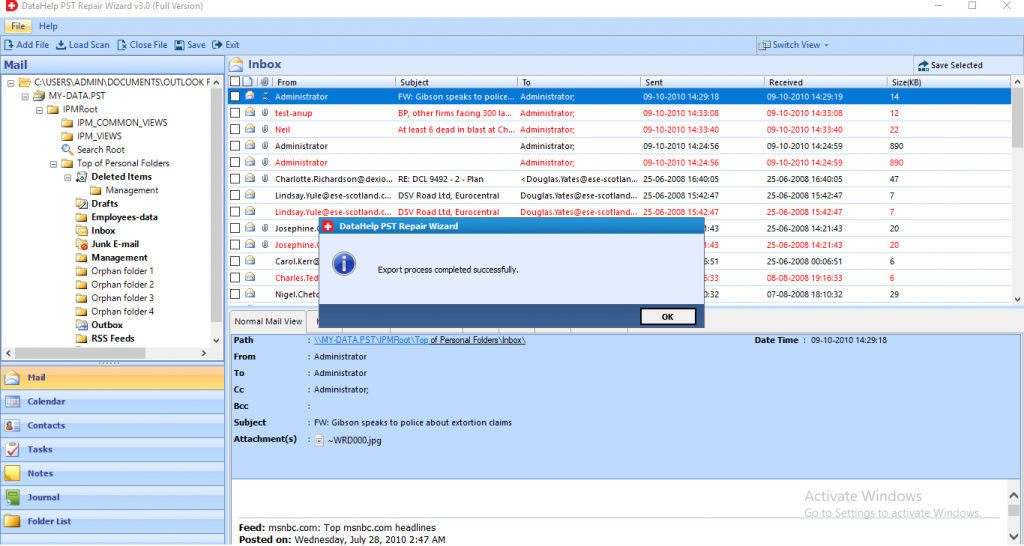
Заключительные мысли
В приведенном выше блоге мы обсудили некоторые ручные и автоматические решения для устранения ошибки «PST не является файлом личной папки». Иногда ручные уловки не могут решить эту проблему, если файл PST сильно или серьезно поврежден. Затем пользователям необходимо выбрать надежные сторонние решения. Итак, здесь мы упомянули профессиональный инструмент, который может легко исправить Outlook.pst – это не проблема с файлом личных папок.
Программы для Windows, мобильные приложения, игры - ВСЁ БЕСПЛАТНО, в нашем закрытом телеграмм канале - Подписывайтесь:)


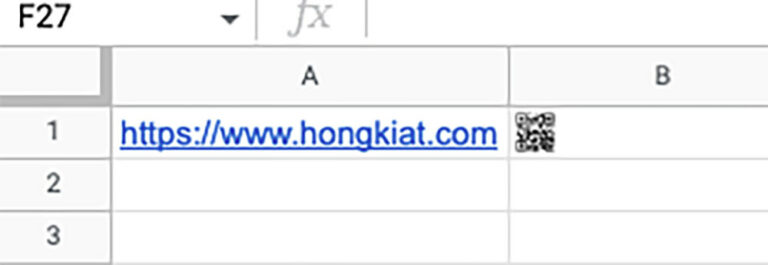
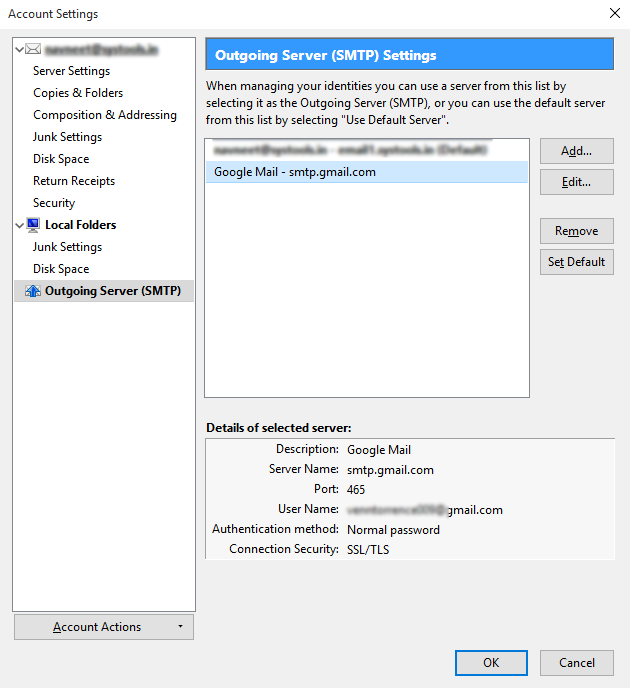

![[How to Guide] Мгновенное восстановление данных с внешнего жесткого диска WD My Passport](https://triu.ru/wp-content/uploads/2021/02/passport.png)
